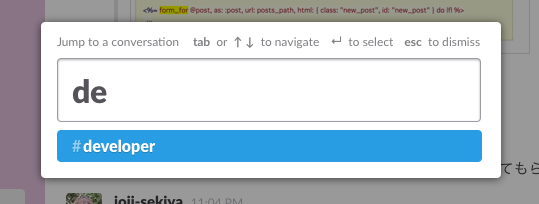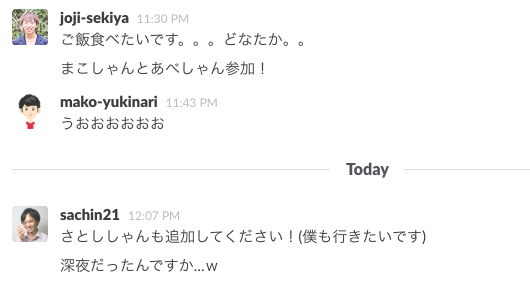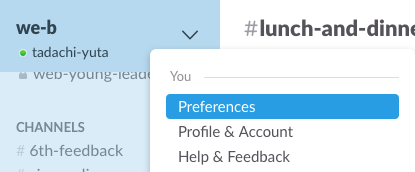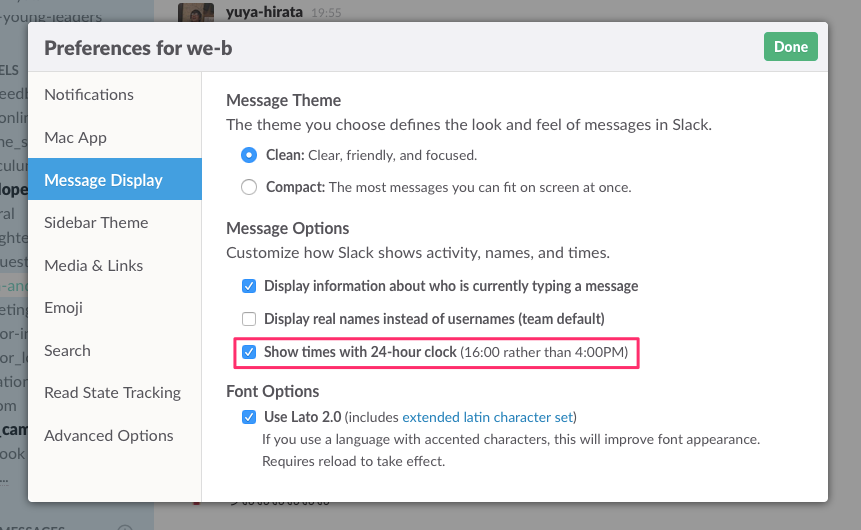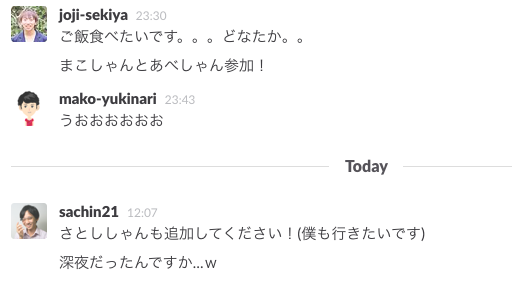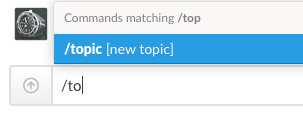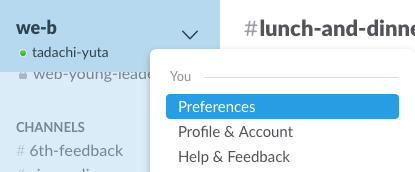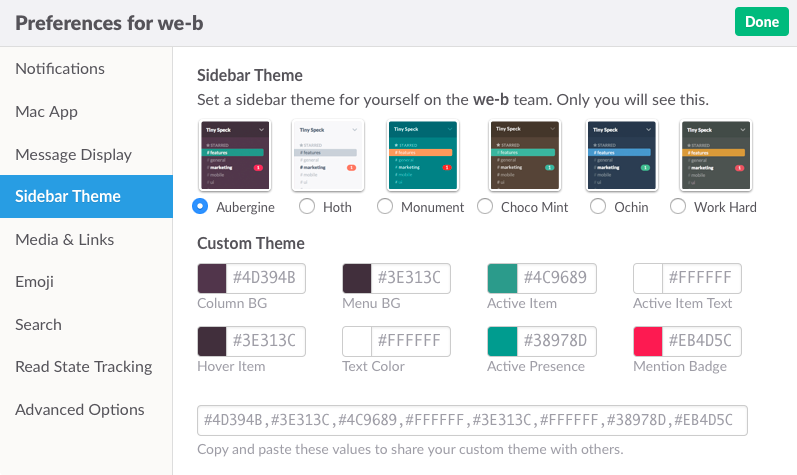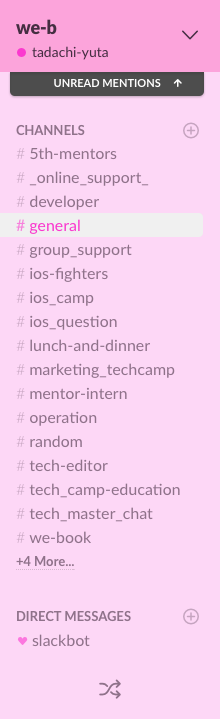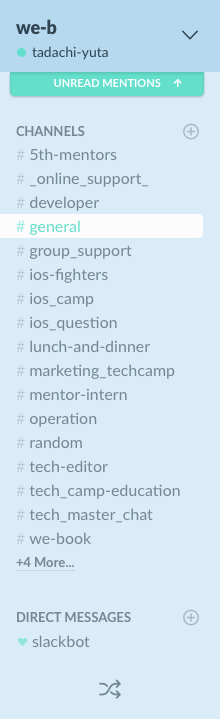未読のチャンネルへ移動
option + shift + up/down
未読チャンネルへの上下移動ができます。
すべての操作をキーでやりたい方には必須ですね。
ちなみにこの記事の中で 最もよく使う機能 です。
チャンネルへの上下移動
option + up/down
すべてのチャンネルへの上下移動ができます。
こちらは並んでいる未読でないチャンネルをざーっと見たいときなどに使いますね。
例えば返信し忘れがないかを確認するときとか。
チャンネル検索移動
command + K or T
チャンネル検索移動ができます。
例えば command + K de enter で、
#developer に行くことができると思います。
(他のユーザーの名前によってはもう少し入力しなければいけないことがあります)
余談ですが、最近この機能を開くボタンがサイドバーに追加されたと思ったら消えました。
時間を24時間表記にする
Slackの時間表記ってちょっとわかりにくいですよね。
実際にこんな勘違いも生まれてしまいます。
なので 24時間表記 にしましょう。
設定方法は Preferences から、
Messegae Display タブの
Show times with 24-hour clock にチェック
これで一目瞭然ですね。
トピックを強調する
Slackでは /topic hoge でチャンネルに詳細を記入することができます。
ですがこのトピック、文字が灰色で少し分かりづらかったりするんですよね。
そこでこの文字にちょっと装飾をしてみましょう。
実はこの/topicにも、ハイライトや絵文字🐱が使えるんです。
もちろんSlackに登録した専用絵文字も。
このように。
文字自体は少し小さくなってしまいますが、個人的にはこちらのほうが分かりやすいかなと思います。
カラースキーマの変更
以下のように Preferences から、
Sidebar Theme タブでサイドバーの色を変えられます。
また、Custom Themeで好きな色を設定することもできます。
自分好みの色に染めてあげましょう。
可愛いカラースキーマができたらぜひ教えてください。